
遠端使用者介面畫面
本節介紹遠端使用者介面的典型畫面。
入口網站頁面(主頁面)
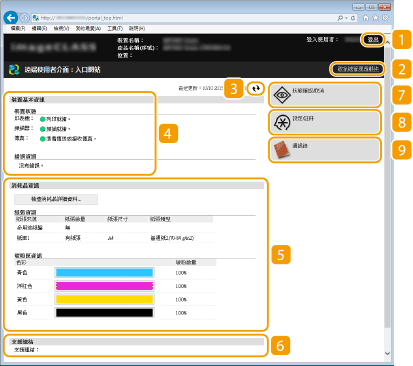
 [登出]
[登出]
從遠端使用者介面登出。將顯示登入頁面。
 [致系統管理員郵件]
[致系統管理員郵件]
顯示為 [系統管理] 下的 [系統管理員資訊] 指定的系統管理員建立電子郵件的視窗。
 重新整理圖示
重新整理圖示
重新整理目前顯示頁面。
 裝置基本資訊
裝置基本資訊
顯示本機的目前狀態和錯誤資訊。如果發生錯誤,將顯示錯誤資訊頁面連結。
 消耗品資訊
消耗品資訊
顯示紙張資訊和碳粉匣中剩餘的碳粉量。
 支援連結
支援連結
顯示在 [系統管理] 下的 [裝置資訊] 指定的支援連結。
 [狀態確認/取消]
[狀態確認/取消]
顯示目前列印文件的狀態,以及列印、影印、傳送和接收文件的歷史記錄。也可以檢查本機的狀態。
 [設定/註冊]
[設定/註冊]
顯示 [設定/註冊] 頁面。以系統管理員模式登入後,可以變更設定項目及儲存/載入註冊的資料。從遠端使用者介面設定功能表選項
 [通訊錄]
[通訊錄]
顯示在通訊錄註冊的簡碼撥號號碼和我的最愛清單。以系統管理員模式登入後,也可以註冊或編輯通訊錄。從遠端使用者介面註冊通訊錄
[狀態確認/取消] 頁面
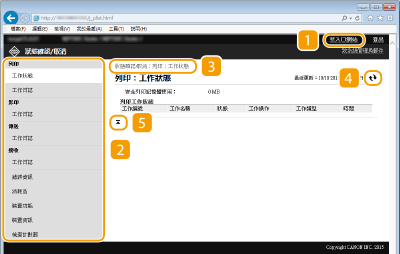
 [至入口網站]
[至入口網站]
返回入口網站頁面(主頁面)。
 功能表
功能表
按一下項目,內容將顯示於右頁。管理文件和檢查本機狀態
 軌跡
軌跡
表示顯示目前頁面所開啟的一連串頁面。可以檢查目前顯示的頁面。
 重新整理圖示
重新整理圖示
重新整理目前顯示頁面。
 頂部圖示
頂部圖示
頁面向下捲動時,將捲動方塊上移到頁面上方。
[設定/註冊]頁面
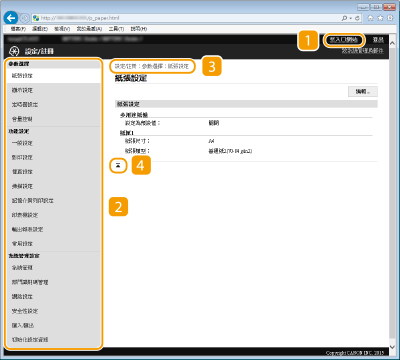
 [至入口網站]
[至入口網站]
返回入口網站頁面(主頁面)。
 功能表
功能表
按一下項目,內容將顯示於右頁。從遠端使用者介面設定功能表選項
 軌跡
軌跡
表示顯示目前頁面所開啟的一連串頁面。可以檢查目前顯示的頁面。
 頂部圖示
頂部圖示
頁面向下捲動時,將捲動方塊上移到頁面上方。
 |
系統管理設定必須以系統管理員模式登入,才能指定 [系統管理設定]。
登入一般使用者模式時,只會顯示 [系統管理]。
|
[通訊錄] 頁面
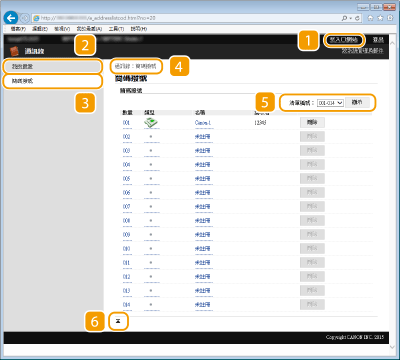
 [至入口網站]
[至入口網站]
顯示入口網站頁面(主頁面)。
 [我的最愛]
[我的最愛]
顯示我的最愛清單。 在通訊錄中註冊
 [簡碼撥號]
[簡碼撥號]
顯示簡碼撥號號碼的清單。 在通訊錄中註冊
 軌跡
軌跡
表示顯示目前頁面所開啟的一連串頁面。可以檢查目前顯示的頁面。
 清單號碼
清單號碼
指定頁面上顯示的簡碼撥號號碼範圍。不能在我的最愛中顯示清單號碼。
 頂部圖示
頂部圖示
頁面向下捲動時,將捲動方塊上移到頁面上方。
 |
註冊/編輯通訊錄以系統管理員模式登入後,可以註冊或編輯通訊錄。
|